帮你win10系统笔记本建立点对点连接实现手机共享无线上网的技巧
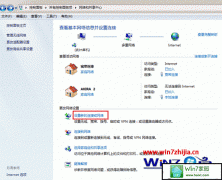
- 大小:286
- 语言:简体中文
- 时间:2019-10-18
- 方式:免费软件
- 类型:国产软件
- 环境:Win2003 / WinXP / Win7/ Win8 / Win10
- 安全检测: 360安全卫士 360杀毒 电脑管家
- 星级 :
下载地址
系统简介
你是否遇到过关于对win10系统笔记本建立点对点连接实现手机共享无线上网设置的方法,在使用win10系统的过程中经常不知道如何去对win10系统笔记本建立点对点连接实现手机共享无线上网进行设置,有什么好的办法去设置win10系统笔记本建立点对点连接实现手机共享无线上网呢?在这里小编教你只需要 1、首先打开开始菜单,然后进入控制面板,在控制面板中点击“网络和共享中心--设置新的连接或网络”项; 2、然后在弹出来的设置连接或网络界面中,选择“设置无线临时(计算机到计算机)网络”项,然后点击下一步按钮,再点击下一步按钮;就搞定了。下面小编就给小伙伴们分享一下对win10系统笔记本建立点对点连接实现手机共享无线上网进行设置的详细步骤:
测试平台:windows 7系统,手机:iphone(ios 6.0.1系统),nokia e72i(s60 v3 系统)(安卓系统未通过测试不保证可以使用这个方法连接)
1、首先打开开始菜单,然后进入控制面板,在控制面板中点击“网络和共享中心--设置新的连接或网络”项;
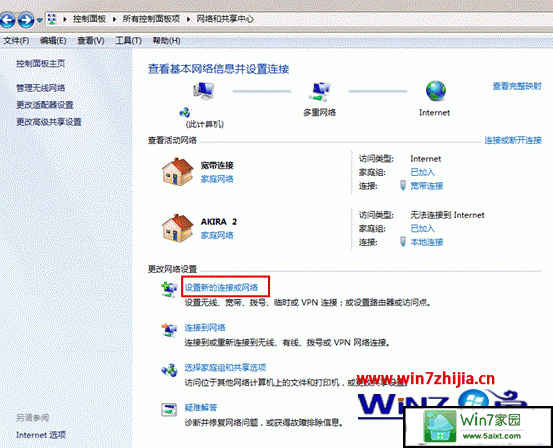
2、然后在弹出来的设置连接或网络界面中,选择“设置无线临时(计算机到计算机)网络”项,然后点击下一步按钮,再点击下一步按钮;
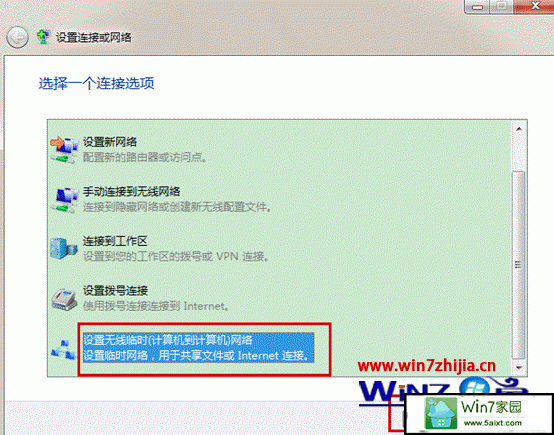

3、在弹出来的设置临时网络界面中,输入网络名(ssid)、无线密钥(建议使用wep格式),并勾选“保存这个网络”项;

4、点击下一步按钮之后,就完成设置了。
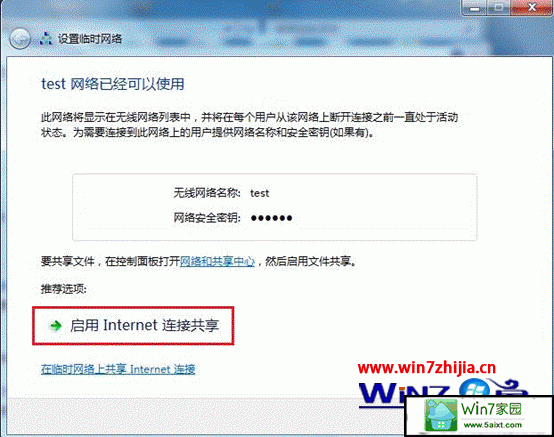
5、如果之前已经有设置过共享的话,就会出现下面的这个界面。
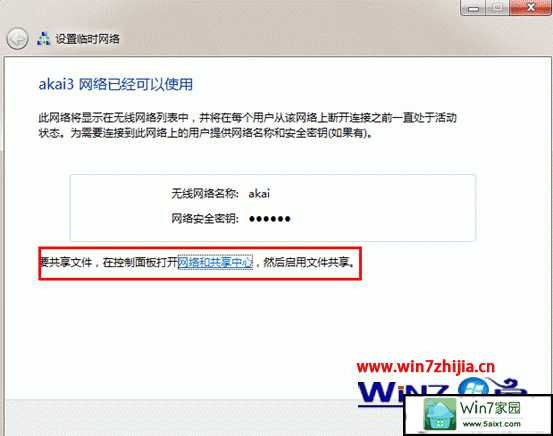
6、手动检查是否开启共享的方法,使用AdsL拨号上网所以要确认宽带连接属性中的共享已经开启,具体如下图所示。
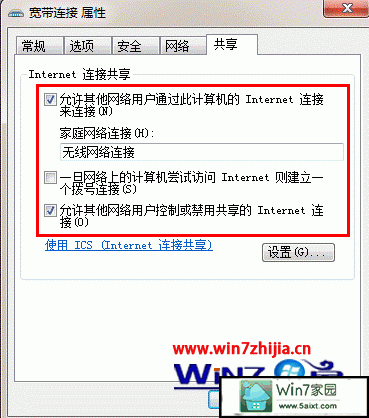
7、接着点击任务栏右下角网络连接图标,找到刚才设置的无线信号点击“连接”进行连接即可。
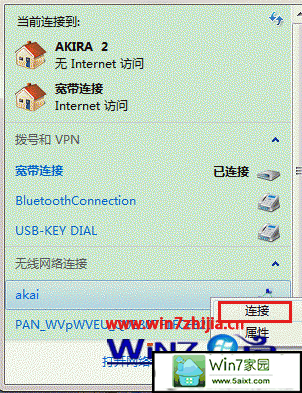
8、连接之后就会显示等待用户;
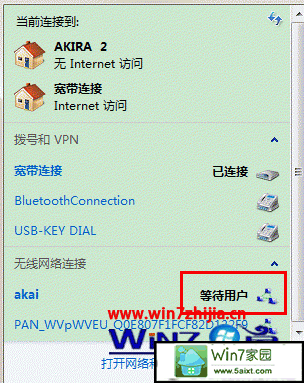
9、然后开启手机的wifi连接这个无线信号就可以上网了哦。
ps:如果手机连接信号后无法打开网页请检查一下ip是否获取正确,可以手动进行设置;
无线网络连接的截图:
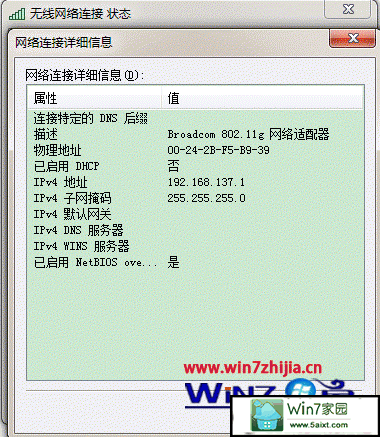
手机端ip设置截图:
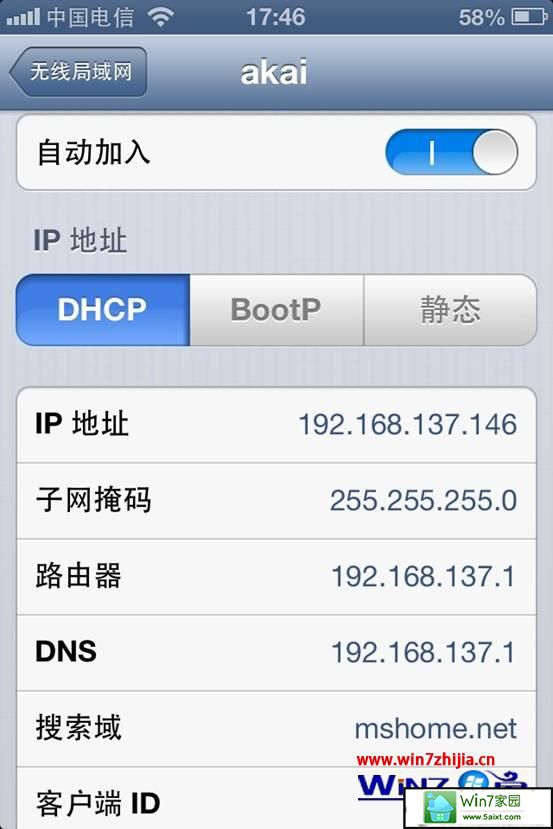
下载地址
云骑士系统推荐
- 1 云骑士 Win8.1 经典装机版 v2020.04(32位)
- 2 云骑士 Win7 2019.11 64位 典藏装机版
- 3 云骑士GHOST WIN7 SP1 X86 优化正式版 v2018.12
- 4 新云骑士元旦
- 5 新云骑士 Ghost XP SP3 电脑城装机版 2011.04
- 6 云骑士GHOST WIN7 SP1 X86 优化正式版 v2018.12
- 7 云骑士 Win8.1 Ghost 64位 新机2020新年元旦版
- 8 云骑士 XP 纯净装机版 v2020.03
- 9 云骑士 Ghost Win8.1 64位 增强装机版 v2020.02
- 10 云骑士Ghost win10 64位专业装机版 v2018.12
- 11 云骑士 Windows10 增强装机版64位 2019.11
- 12 云骑士 Ghost Win7 32位 热门装机版 v2020.05
- 13 云骑士 Ghost Win7 32位 极速装机版 v2018.12
- 14 云骑士 Windows7 64位 办公装机版 2019.11
- 15 云骑士 Ghost Win10 x64 纯净珍藏版 V2016.12 (64位)
- 16 云骑士GHOST WIN7 64位 完美旗舰版v2019.01
- 17 新云骑士Ghost XP SP3 选择版 1007
- 18 云骑士 Win7 安全国庆版 2019.10(32位)
- 19 云骑士 Windows7 64位 优化国庆版 2019.10
- 20 云骑士 Ghost Win10 64位 完整装机版 v2020.05
- 21 云骑士GHOST WIN7 X64 安全旗舰版v2018.12
- 22 云骑士 WindoXP 64位 王牌2020新年元旦版
- 23 云骑士 GHOST WIN10 X64 快速安装版 v2018.12
韩博士文章推荐
- 1 问答解题:怎么修复电脑硬盘声响大的问题?
- 2 笔者练习winxp系统电脑下配置802.1x三种方式的办法?
- 3 手把手传授浅析电脑公司Ghostxp系统开机之后自动注销的方案?
- 4 技术编辑恢复xp系统下安装VisUALfoxpr9.0的教程?
- 5 win10系统打开pdf文件的图解介绍
- 6 大神传授win7系统查询显卡内存?查询nvidia显卡显存大小的方案?
- 7 帮您操作win10系统任务栏高低调整的办法
- 8 技术员练习win10系统登录界面文字和按钮样式更换的方案
- 9 win10系统显示的全是英文要如何还原成免费呢?
- 10 win10系统升级win10系统后开始菜单只有一栏磁贴的具体步骤